Leawo Blu-ray Ripper是一款功能強大的藍光翻錄工具,能夠幫助用戶快速的完成藍光視頻、DVD視頻的屬性轉換,內置了翻錄轉換、音頻提取等功能,支持翻錄成不同類型的格式,軟件還提供了視頻剪輯功能,幫助用戶提高工作效率,給用戶一個舒適的使用體驗,需要的朋友快來kk下載吧
Leawo Blu-ray Ripper軟件功能
1、翻錄任何類型的藍光/DVD光盤
作為最好的藍光開膛手應用,此藍光DVD開膛手應用可以翻錄藍光并轉換任何類型的DVD,而無需考慮光盤保護,區域限制和電影制片廠;
2、100%原始圖像品質
Leawo Blu-ray Ripper會根據個人設置保留原始Blu-ray/DVD內容中的所有原始圖像品質,它可以保持與源Blu-ray/DVD內容相同的圖像像素密度,寬高比,圖像幀等;
3、4K/1080P視頻輸出支持
Leawo Blu-ray Ripper修改版使您可以根據個人喜好將Blu-ray翻錄為1080P或720P HD高清視頻,而且,它甚至可以將藍光光盤翻錄并轉換為4K MP4/4K MKV視頻,從而在4K顯示器上提供超高清電影體驗;
4、無損音頻輸出
提供音頻復制音頻輸出支持,使您能夠獲得5.1/7.1音頻通道輸出。您可以使用家庭影院系統(例如計算機,電視等)獲得相似電影院的音頻體驗;
5、參數設定
使用此藍光DVD翻錄程序,您可以在轉換之前調整視頻編解碼器,比特率,寬高比,分辨率,品質,音頻編解碼器,采樣率,幀速率,通道和其他參數,以適應目標播放器;
6、保留多個音軌,字幕和角度
Leawo Blu-ray Ripper修改版中,現在用戶在翻錄時可以將所有或多個音軌,字幕和角度(僅適用于多角度Blu-ray/DVD光盤)保留在MKV視頻中藍光到MKV;

Leawo Blu-ray Ripper軟件特色
1、轉換率提高6倍
作為最佳的藍光DVD開膛手軟件,它支持NVIDIA CUDA,AMD APP和Intel Quick Sync GPU加速技術,使其轉換速度提高了6倍。
2、批量轉換
對批量轉換的支持使它可以一次處理多個藍光/DVD到視頻的轉換。
3、內置藍光播放器
內置媒體播放器是不帶區域的Blu-ray播放器,用于播放Blu-ray/DVD文件,它還可以讓您預覽視頻編輯效果和3D 電影效果。
4、易于使用的界面
Leawo Blu-ray Ripper非常易于使用,添加媒體文件,設置輸出配置文件,然后開始轉換,無需技術知識。
5、以當地語言觀看電影
Leawo Blu-ray Ripper使用方法
【使用HandBrake抓取并將Blu-ray轉換為MP4】
大多數人會將HandBrake視為將Blu-ray轉換為MP4的第一個將Blu-ray轉換為MP4的工具。作為一種開源且完全免費的媒體轉換器程序,HandBrake已成為許多人將視頻文件從一種格式轉碼為另一種格式的首選。由于它可用于Windows,Mac和Ubuntu,因此已被廣泛使用。HandBrake團隊已將藍光和DVD轉換功能添加到HandBrake中,使其更加流行。用HandBrake將Blu-ray撕成MP4一點也不困難。只需單擊幾下鼠標,便可以使用HandBrake將Blu-ray轉換為MP4視頻。
1、通過單擊“ Source ”下拉按鈕將Blu-ray導入HandBrake 。您可以導入Blu-ray文件夾或光盤。HandBrake將立即開始掃描 藍光標題。這將需要幾分鐘。
2、在“ 目標 ”瀏覽框中設置輸出目錄和名稱輸出結果。確保目標硬盤驅動器有足夠的存儲空間以保存結果。
3、完成“ 輸出設置 ”,包括“ 容器 ”和輸出文件的參數。在“容器”框中選擇“ MP4 ”。如果需要,設置輸出文件的其他參數,例如視頻,音頻,字幕,章節等。
4、單擊“ 源 ”下拉按鈕旁邊的“ 開始 ”按鈕,開始使用HandBrake將Blu-ray轉換為MP4 。翻錄過程將在程序界面的底部可見。
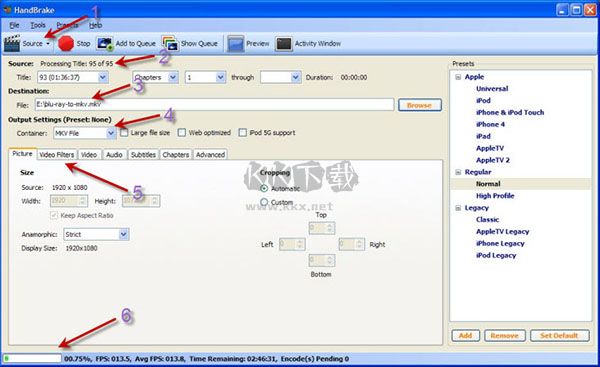
【如何翻錄藍光電影并將其轉換為iPad平板電腦】
首先將藍光轉換為iPad視頻
1、載入藍光電影
啟動此藍光到iPad轉換器后,單擊“ 添加藍光/ DVD ”按鈕以從計算機硬盤驅動器或藍光光盤加載藍光電影。如果要將藍光光盤轉換為iPad,請確保已將光盤插入計算機的BD-ROM中。
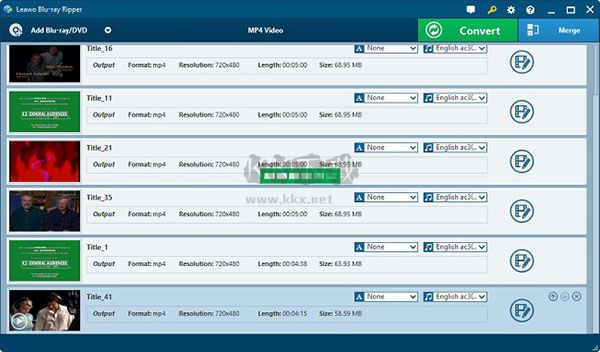
提示:Blu-ray to iPad Converter可讓您從源Blu-ray電影中選擇所需的字幕和音軌。您可以通過打開每個加載的Blu-ray文件中的“ 字幕 ”和“ 音軌 ” 下拉框來進行選擇。
2、選擇輸出格式
默認情況下,單擊名為“ MP4 Video”的下拉框,然后單擊“更改”以選擇輸出格式。
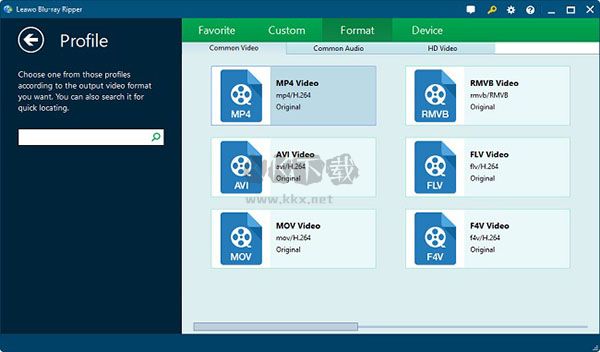
設置輸出格式后,甚至可以單擊“ MP4 Video> Edit ”按鈕來調整輸出文件的視頻和音頻參數,包括視頻編解碼器,音頻編解碼器,比特率,寬高比,幀率,通道等。

3、將Blu-ray轉換為iPad視頻
最后,單擊綠色的大“ 轉換 ”按鈕,然后設置輸出目錄,以將最終轉換后的藍光電影保存在“ 保存到 ”框中。單擊彈出式工具欄底部的“ 轉換 ”按鈕,開始將藍光轉換為iPad視頻。轉換后,您可以通過iTunes將轉換后的藍光電影(現在為iPad兼容的視頻格式)傳輸到iPad平板電腦,以無限次播放藍光電影。
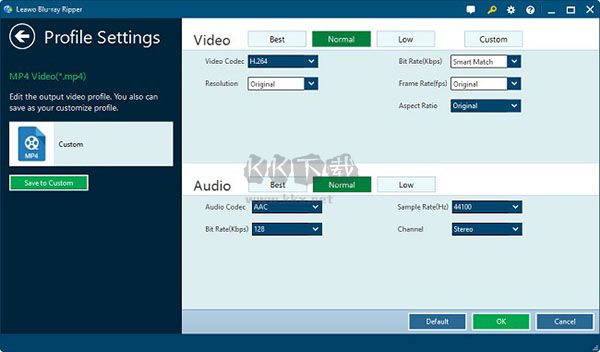
然后將轉換后的藍光電影傳輸到iPad
將Blu-ray轉換為iPad MP4 / MOV / M4V視頻后,只需要將轉換后的Blu-ray電影轉移到iPad平板電腦上,即可在iPad上播放Blu-ray電影。由于您必須將電影從計算機同步到iPad多次,因此此過程可能像在iTunes的幫助下一樣簡單。您可以在這里召回。
1、通過數字電纜將iPad連接到計算機。
2、打開iTunes。將轉換后的藍光電影添加到iTunes。
3、在設備列表中選擇已連接的iPad。
4、打開“電影”選項卡,選中“同步電影”選項,選擇目標電影。
5、單擊右下角的“應用”按鈕。保持iPad連接。
